Прошло довольно много времени, прежде чем сканеры отпечатков пальцев появились на рынке бюджетных товаров. Но функция разблокировки по лицу быстро вышла на бюджетный рынок с такими телефонами, как Vivo V7 Plus стоимостью 300 долларов, уже раскачивающим ее, и подобные Huawei Honor 7X и Honor 9 Lite, которые скоро получат ее через обновление OTA. .
Это означает, что вам не нужно выкладывать 1000 долларов на покупку Samsung Galaxy Note 8 или даже половину этой суммы на OnePlus 5T, чтобы насладиться красотой распознавания лиц. Учитывая разницу в цене, скажем, между Honor 9 Lite и Samsung Galaxy Note 8, функция разблокировки лица на первом не так впечатляет, как на втором. В результате вы можете столкнуться с некоторыми проблемами по пути, но это не означает, что те, кто использует Note 8, OnePlus 5T или даже iPhone X от Apple, если на то пошло, не сталкиваются с собственными проблемами.
Итак, что делать, если на вашем телефоне Android не работает разблокировка по лицу?
Программы для Windows, мобильные приложения, игры — ВСЁ БЕСПЛАТНО, в нашем закрытом телеграмм канале — Подписывайтесь:)
Не работает разблокировка по лицу? Уверены?
Основы

Сначала займемся основами. В большинстве случаев вы обнаружите, что на вашем телефоне Android не работает разблокировка по лицу. Итак, чтобы убедиться, что это не вы, убедитесь, что:
- Фронтальная камера, которая используется для распознавания лиц, ничем не покрыта, будь то защитная пленка для экрана, чехол или даже грязь. (Если вы недавно купили новую защиту экрана и столкнулись с проблемами после ее применения, то это может быть так.)
- Поскольку функция разблокировки лица работает путем сканирования вашего лица (глаз, носа и рта), убедитесь, что оно видно передней камере.
- Хотя функция разблокировки по лицу почти на всех телефонах предназначена для работы практически в любых условиях, в том числе при ношении очков или в плохо освещенных комнатах, есть солнцезащитные очки, которые блокируют свет и, таким образом, могут помешать правильной работе функции разблокировки по лицу. Кроме того, попробуйте использовать эту функцию в хорошо освещенных помещениях, чтобы получить наилучшие результаты.
— Снятие очков всегда помогите с разблокировкой лица. - Кстати, когда вы находитесь на улице в солнечный день, держите телефон так, чтобы солнце и сканер не соприкасались напрямую.
- Чтобы максимально эффективно использовать функцию распознавания лица, убедитесь, что ваш телефон находится в портретной ориентации. Как отмечалось ранее, также убедитесь, что вы смотрите в камеру и держите телефон ближе к лицу, возможно, на расстоянии вытянутой руки.
Но что, если это не ваши собственные действия, разблокировка по лицу не работает? Что ж, есть другие решения, которые вы можете попробовать.
Samsung Galaxy S22 + | настройка разблокировки лицом на Samsung Galaxy S22 +
Помимо перечисленных выше вещей, о которых вы должны позаботиться, вот несколько исправлений, которые помогут решить проблемы с распознаванием лица.
Отключить и снова включить разблокировку лица
Если функция разблокировки по лицу на вашем телефоне не работает, первое, что вы хотите попробовать, — это отключить и снова включить ее. Вы можете сделать это в настройках разблокировки лица вашего телефона. Однако при отключении этой функции не забудьте перезагрузить телефон перед ее включением. Если это не сработает, читайте дальше.
Сбросить разблокировку по лицу
Хотя в большинстве случаев отключение и повторное включение функции разблокировки лица работает волшебно, есть случаи, когда это не так. Здесь вам нужно будет сбросить функцию разблокировки по лицу, и еще раз это можно сделать с помощью настроек разблокировки по лицу, где вы можете повторно зарегистрировать свое лицо. При этом убедитесь, что вы находитесь в хорошо освещенном помещении.
Проверить последние обновления
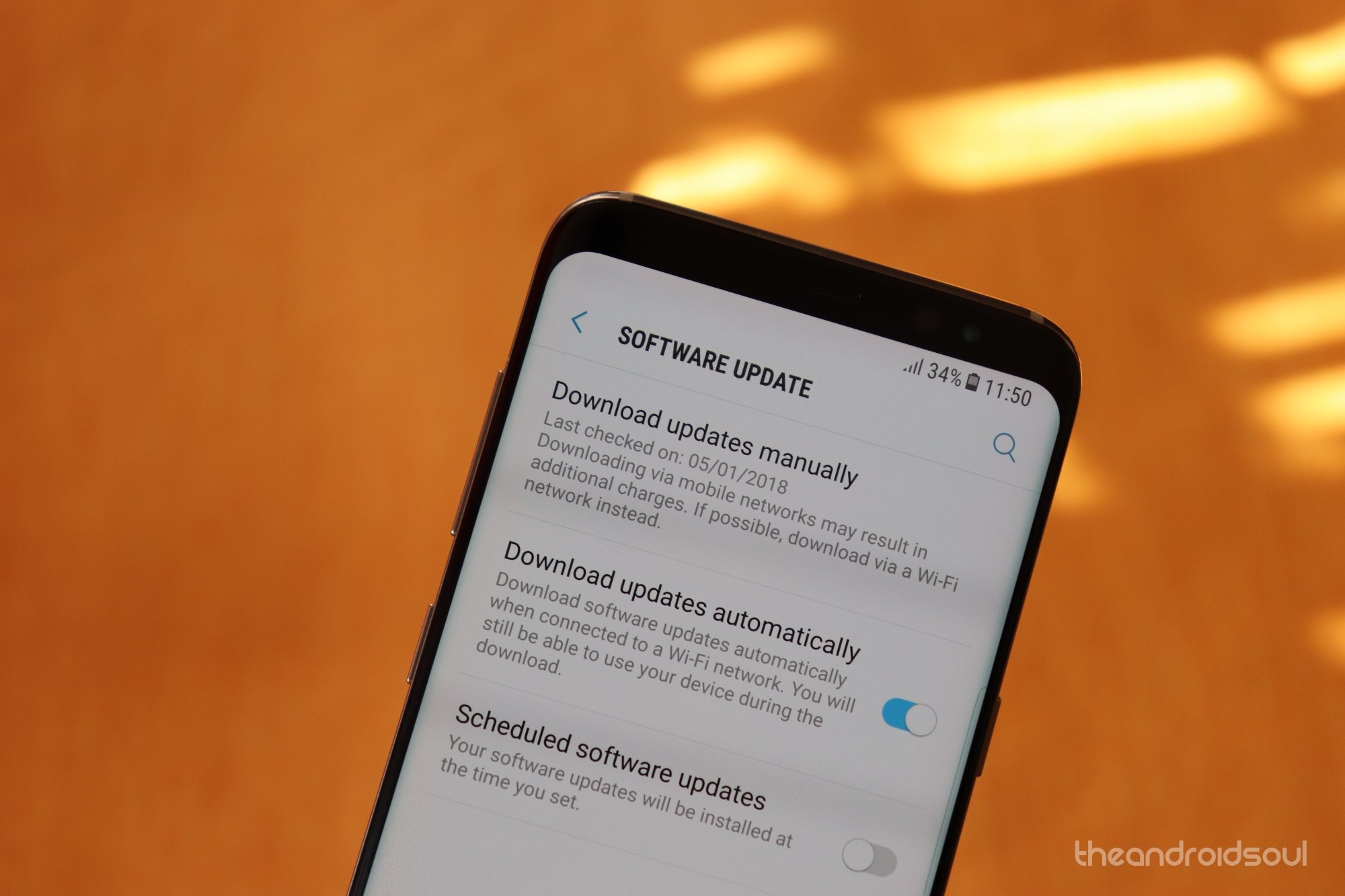
Фейсконтроль распространяется на несколько телефонов в виде обновления программного обеспечения. Как и любое другое программное приложение, функция распознавания лиц может давать сбои после обновления программного обеспечения. В большинстве случаев разработчики выпускают быстрые обновления, чтобы решить любые проблемы.
Итак, если у вас возникли проблемы с функцией разблокировки лица на вашем телефоне, убедитесь, что вы используете последнюю версию программного обеспечения, доступную для вашего телефона. Это вы можете подтвердить в настройках телефона «О программе», где вы даже можете вручную проверить, доступно ли обновление. Возможно, решение ваших проблем с разблокировкой по лицу и других проблем, о которых вы, вероятно, не знаете, просто обновите.
Очистить кеш приложения и данные
Вы можете быть удивлены тем, как данные, накопленные функцией разблокировки лица, могут повлиять на ее производительность. Поскольку это не повредит вашему телефону, мы не будем вдаваться в подробности, выходящие за рамки этой статьи, а покажем вам, как очистить кеш и данные приложения на вашем телефоне.
Перейти к Настройки > Программы и нажмите на три точки в правом верхнем углу, а затем выберите «Показать системные приложения». Прокрутите список приложений, и вы должны найти Face unlock. Нажмите на него, чтобы открыть новый экран, на котором вам нужно нажать Место хранения > Очистить данные / кеш вот и все.
Сбросить ваш телефон

Если проблемы с функцией разблокировки по лицу все еще сохраняются даже после всего этого, последний вариант — сбросить настройки телефона до заводских настроек и начать все сначала. Это можно сделать через Настройки > Резервное копирование и сброс > Сброс данных, но убедитесь, что вы создали резервную копию своих личных данных на телефоне, прежде чем идти по этому маршруту, потому что все будет стерто.
Источник: xaer.ru
Исправлено: Samsung Galaxy S23 Ultra Face Unlock не работает

Благодаря большому экрану с высоким разрешением, мощным процессорам, универсальным камерам, возможности подключения 5G и биометрическим параметры аутентификации, такие как распознавание лиц, Samsung Galaxy S23 Ultra обеспечивает один из самых продвинутых смартфонов. опыт сегодня. Несмотря на удобство и безопасность, разблокировка лица может столкнуться с проблемами, из-за которых она не сможет работать должным образом. В этой статье мы рассмотрим некоторые распространенные причины, по которым разблокировка лица на Samsung Galaxy S23 Ultra может не работать, и предложим возможные решения.
Исправлено: Samsung Galaxy S23 Ultra Mobile Hotspot не работает
WQHD+ отсутствует в Samsung Galaxy S23 Ultra? Вот что вам нужно знать
Исправлено: Samsung Galaxy S23 Ultra сбрасывает вызов или не подключается

Возможные причины, по которым разблокировка лица не работает
Разблокировка лица Samsung Galaxy S23 Ultra может не работать по нескольким причинам. Вот несколько распространенных причин:
- Грязная или поврежденная передняя камера: Если передняя камера Samsung Galaxy S23 Ultra загрязнена или повреждена, у нее могут возникнуть проблемы с получением четких изображений лиц пользователей. Это может привести к тому, что система разблокировки лица не сможет правильно распознать лицо пользователя.
- Неверные настройки распознавания лиц: Пользователь может не иметь возможности разблокировать устройство своим лицом, если параметры распознавания лица неверны или были изменены таким образом, что это приводит к проблемам.
- Плохие условия освещения: Для идентификации лица пользователя с Samsung Galaxy S23 Ultra требуются хорошие условия освещения. Условия освещения могут привести к тому, что разблокировка лица не будет работать должным образом, если они плохие.
- Программные сбои: Система разблокировки лица может работать со сбоями из-за программных ошибок или сбоев. Это может произойти, если на устройстве не установлена последняя версия программного обеспечения или если с ним возникли проблемы.
- Аппаратные проблемы: Иногда система разблокировки лица не работает из-за аппаратных проблем. Возможно, неисправна фронтальная камера или проблемы вызывает другой аппаратный компонент.
Как исправить Samsung Galaxy S23 Ultra Face Unlock не работает
Вот некоторые исправления, которые могут решить проблему с неработающей разблокировкой лица Samsung Galaxy S23 Ultra:
Исправление 1: очистите переднюю камеру
Вы можете попробовать почистить переднюю камеру Samsung Galaxy S23 Ultra, когда у вас возникают проблемы с разблокировкой лица. Убедитесь, что на объективе камеры нет пятен или отпечатков пальцев, аккуратно очистив его мягкой сухой тканью. Объектив камеры может быть поврежден или загрязнен, что может помешать захвату четких изображений лица пользователя, что приведет к тому, что система разблокировки лица не сможет распознать пользователя.
Исправление 2: проверьте настройки распознавания лиц
Убедитесь, что параметры распознавания лиц устройства настроены правильно, проверив настройки устройства. Вы можете включить и зарегистрировать свое лицо, перейдя в Настройки > Биометрия и безопасность > Распознавание лиц . Чтобы разблокировать устройство с помощью лица, включите распознавание лиц, если оно еще не включено. Следуйте инструкциям на экране, чтобы зарегистрировать свое лицо, если оно еще не было зарегистрировано.
Исправление 3: улучшить условия освещения
Попробуйте улучшить освещение в той области, где вы пытаетесь разблокировать устройство, если система разблокировки лица не работает. Чтобы ваше лицо было хорошо освещено, переместитесь в более яркое место или включите дополнительное освещение. Для распознавания лица пользователя Samsung Galaxy S23 Ultra требуются хорошие условия освещения. Возможно, разблокировка лица не будет работать должным образом, если условия освещения плохие.
Исправление 4: обновить программное обеспечение
Если вы найдете обновление программного обеспечения для своего Samsung Galaxy S23 Ultra, установите его. Если есть какие-либо программные сбои или ошибки, препятствующие правильной работе системы разблокировки лица, это можно исправить. Много раз обновления программного обеспечения исправляют ошибки и улучшают производительность устройства, включая функцию разблокировки лица.
Исправление 5: перезагрузите устройство
Иногда перезагрузка устройства может решить проблемы с разблокировкой лица. Вы можете перезагрузить компьютер, удерживая кнопку питания и выбрав «Перезагрузить» в меню параметров. Вы сможете устранить любые временные сбои или проблемы, влияющие на систему разблокировки лица, после перезагрузки устройства. После перезагрузки устройства попробуйте снова разблокировать его с помощью лица.
Исправление 6: сбросить распознавание лиц
Если ни одно из этих решений не работает, попробуйте сбросить распознавание лиц Samsung Galaxy S23 Ultra. Вы можете сбросить распознавание лиц, перейдя в Настройки > Биометрия и безопасность > Распознавание лиц и выбор Сбросить распознавание лиц . В этом случае вам нужно будет заново зарегистрировать свое лицо, так как регистрационные данные будут удалены. После того, как вы снова зарегистрируете свое лицо, попробуйте разблокировать устройство своим лицом.
Исправление 7: снимите защитную пленку с экрана
Существует вероятность того, что защитная пленка на вашем Samsung Galaxy S23 Ultra может помешать функции разблокировки лица. Снимите защитную пленку с экрана, чтобы проверить, работает ли система разблокировки лица. Камере может быть сложно получить четкое изображение вашего лица, если некоторые защитные пленки для экрана отражают свет или вызывают искажения.
Исправление 8: перерегистрируйте свое лицо
Очистите объектив камеры, сбросьте распознавание лица, а затем повторно зарегистрируйте свое лицо, если система разблокировки лица по-прежнему не работает. Нажмите Настройки > Биометрия и безопасность > Распознавание лиц и выберите Удалить данные лица . После этого следуйте инструкциям на экране, чтобы заново зарегистрировать свое лицо. Убедитесь, что ваше лицо зарегистрировано при хорошем освещении и правильно расположено в кадре.
Исправление 9: выполните сброс до заводских настроек
Возможно, вам придется выполнить сброс настроек, если ни одно из вышеперечисленных решений не работает. Прежде чем продолжить, обязательно сделайте резервную копию важных данных, включая данные о лицах, которые были зарегистрированы на вашем устройстве. Чтобы выполнить сброс настроек, перейдите к Настройки > Общее управление > Сброс > Сброс к заводским настройкам . Если система разблокировки лица не работает после сброса устройства, попробуйте снова зарегистрировать свое лицо.
Исправление 10: используйте альтернативные методы разблокировки
Использование PIN-кода, пароля или отпечатка пальца является альтернативным методом разблокировки, если система разблокировки лица вам не подходит. Ваше устройство можно быстро и легко разблокировать с помощью этих надежных и безопасных методов. Если вы предпочитаете альтернативный метод разблокировки, перейдите на Настройки > Биометрия и безопасность и выберите его.
Исправление 11: проверьте наличие повреждений оборудования
Возможно, ваше устройство было повреждено аппаратно, если ни одно из вышеперечисленных решений не работает. Вы можете проверить свое устройство в авторизованном ремонтном центре Samsung или обратившись в службу поддержки Samsung. Если у вас есть проблемы с оборудованием, они могут диагностировать их и предоставить вам решение.
Исправление 12: обратитесь в службу поддержки Samsung
Обратитесь в службу поддержки Samsung, если вы испробовали все вышеперечисленные варианты, но по-прежнему возникают проблемы с разблокировкой лица. В зависимости от результатов вы можете получить дополнительные шаги по устранению неполадок или получить рекомендацию отправить устройство в ремонт. Вы можете связаться со службой поддержки Samsung по телефону, через Интернет или через приложение Samsung Members.
Samsung Galaxy S23 Ultra оснащен удобной и безопасной системой разблокировки лица, которая позволяет быстро и легко разблокировать устройство. Есть несколько решений, которые вы можете попробовать, если у вас возникли проблемы с разблокировкой лица.
С помощью этих решений ваша система разблокировки лица может быть восстановлена до оптимальной производительности, и вы сможете разблокировать свое устройство одним взглядом. Итак, вот как исправить неработающую проблему Samsung Galaxy S23 Ultra Face Unlock. Мы надеемся, что вы нашли это руководство полезным. Кроме того, если вам нужна дополнительная помощь, прокомментируйте ниже и дайте нам знать.
Источник: concentraweb.com
Как улучшить распознавание лица на телефонах Samsung
С течением времени и развитием технологий мы меняли сканеры отпечатков пальцев для распознавания лиц, хотя эта система не идеальна, она предлагает быструю и эффективную разблокировку. Когда мы оказываемся в более трудных ситуациях, таких как ночь, это не так хорошо, но на Samsung мобильный мы можем улучшить его результаты, полагаясь на его настройки.

Уровень персонализации Samsung, известный как Один пользовательский интерфейс объединяет множество опций, которые позволяют нам еще больше использовать преимущества нашего мобильного телефона. Среди его корректировок мы найдем ряд опций, которые улучшить распознавание лица с использованием искусственного интеллекта, чтобы воспользоваться всеми возможностями, которые предоставляют нам смартфоны.
Шаги для улучшения распознавания с помощью одного пользовательского интерфейса
- Для начала заходим в настройки нашего мобильного.
- Далее мы ищем опцию Биометрические данные и безопасность.
- В следующем разделе мы выбираем распознавание лиц.
- Здесь у нас будет доступ к опциям, которые мы будем активировать в соответствии с нашими потребностями.

Первый вариант, который мы видим отмеченным на изображениях, это самое быстрое признание — метод, основанный на использовании искусственного интеллекта, который требует меньше времени для принятия или отказа в доступе. Эта опция обеспечивает нам более высокую скорость, но в то же время немного меньшую безопасность, поэтому, если мы не возражаем против того, чтобы ждать еще несколько десятых секунды, использовать ее не нужно.
Настоятельно рекомендуется увеличить яркость экрана, эффект, который возникает, когда мы находимся в условиях низкой освещенности, когда Распознавание лица Samsung не может узнать нас. С помощью яркости экрана смартфон будет получать достаточно информации с нашего лица, чтобы дать нам разрешение и не прибегать к другому методу безопасности.
Аспекты оценки, чтобы разблокировать наш Samsung
Хотя мы выполнили все шаги, упомянутые выше, чтобы улучшить распознавание лиц на Samsung с Один пользовательский интерфейс этого не всегда достаточно. Чтобы помочь системе распознать себя, мы должны принимать во внимание другие аспекты, такие как положение нашего лица, при его сохранении, потому что изменение склонности может привести к тому, что мы будем постоянно ошибаться.

Аксессуары, такие как очки, серьги или кепка, также имеют решающее значение и могут быть проблемой, которая мешает нам использовать это разблокировать систему как мы хотели бы. В случае постоянных ошибок и уже испробовав методы, которые мы вам объяснили, мы просто должны сохранить свое лицо в перерождении лица при хорошем освещении и с учетом этих советов.
Источник: itigic.com